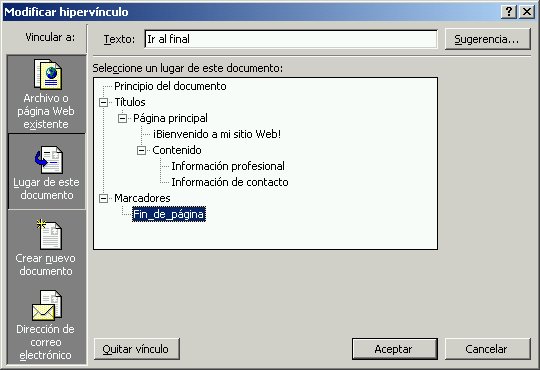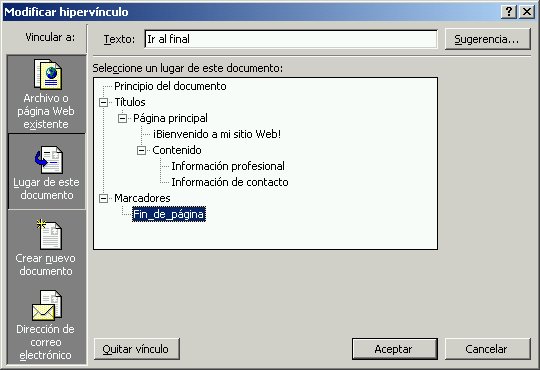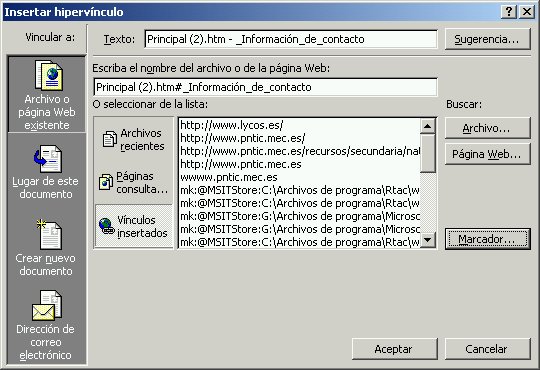Insertar un hipervínculo que vaya a una ubicación
específica de un documento
Puede insertar hipervínculos que vayan a una ubicación específica en:
-
Insertar un hipervínculo que vaya a una ubicación específica en el
documento actual o página Web
Para establecer un vínculo con un lugar del documento actual,
puede utilizar estilos de título
o marcadores en Word.
- En el documento actual, siga uno de estos procedimientos:
- Insertar un marcador en la ubicación a
la que desee ir.
- Aplicar uno de los estilos de título
integrados de Word al texto en la ubicación a la que desee
ir.Seleccione el texto o el objeto que desee representar en el hipervínculo.
- Haga clic en Insertar hipervínculo
 .
.
- Bajo Vincular a, haga clic en Lugar de este
documento.
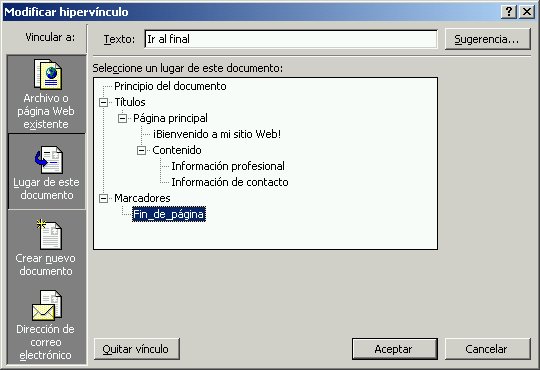
- En la lista, seleccione el título o el marcador al que
desee vincular.
Nota Para asignar una sugerencia que se mostrará
al situar el mouse (ratón) sobre el hipervínculo, haga clic en Sugerencia
y escriba el texto que desee. Para establecer vínculos con títulos, Word
utiliza "Documento activo" como sugerencia si no se especifica otra;
en el caso de vínculos con marcadores, Word utiliza el nombre del marcador.
-
Insertar un hipervínculo que vaya a una ubicación específica en otro
documento o página Web
- Abra el archivo al que desee ir e inserte
un marcador.
- Abra el archivo desde el que desee establecer el vínculo y
seleccione el texto o el objeto que desea convertir en hipervínculo.
- Haga clic en Insertar hipervínculo
 .
.
- Bajo Vincular a, haga clic en Archivo o página
Web existente.
- Busque y seleccione el documento con el que desea establecer
el vínculo.
- Haga clic en Marcador y seleccione el marcador que
desee.
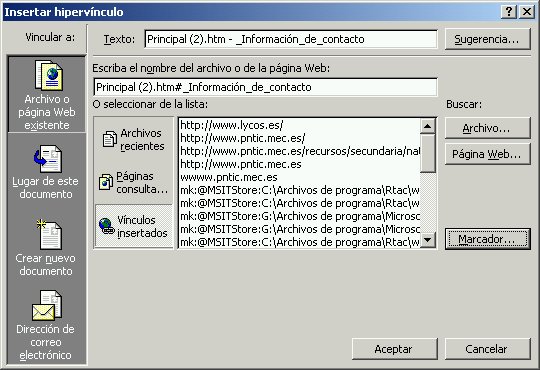
Notas
- Puede crear vínculos con ubicaciones específicas de archivos
guardados en formato de Microsoft Excel o PowerPoint. Para establecer un vínculo
con una ubicación específica de un libro de Excel, cree un nombre definido
en el libro y después escriba el signo de número # seguido del
nombre definido que aparece a continuación del nombre de archivo al crear
el hipervínculo. Para establecer un vínculo con una diapositiva específica
de una presentación de PowerPoint, escriba el signo # seguido del número
de la diapositiva después del nombre de archivo.
- Para asignar una sugerencia que se mostrará al situar el mouse
(ratón) sobre el hipervínculo, haga clic en Sugerencia y escriba el
texto que desee. Si no se especifica sugerencia, Word utiliza la ruta de
acceso al archivo, incluido el nombre del marcador, como sugerencia.
volver a Inicio